Як підключитись до камери смартфона своєї дружини. Як підключитися до чужої веб-камери: покроковий опис, рекомендації та особливості
На сьогоднішній день технічний прогрес дійшов такого рівня, що часом так і хочеться пограти в бога. Звичайно, створювати людей у нас поки не виходить, але взаємодіяти з одиницями техніки цілком можливо. У цій статті будуть розглянуті теоретичні можливості підключення до різних веб-камер. Зверніть увагу, що вміст цієї статті носить виключно ознайомлювальний характер, тому пам'ятайте, що вторгнення в особистий простір іншої людини, тим більше в такий спосіб карається за законом.
Загальна інформація
Багато людей побоюється, що вбудована в їх ноутбуки або під'єднана до комп'ютера камера може підглядати та підслуховувати. Слід зазначити, що не дарма. Причому це можуть робити не лише вони, а й мобільні пристрої, ТБ і навіть побутові прилади на кшталт прасок (з ними був кілька років тому скандал у РФ). І зараз ми розглянемо, як підключитися до чужої веб-камери.
Вибираємо інструмент
Необхідні кошти може бути четверта версія.NET Framework і VS2010. Також для підключення підійдуть технології DirectDraw та MSDN. Але для вирішення завдання в рамках статті основна увага буде приділена технології Video For Windows (VFW). При цьому широко використовуються функції WinAPI. Звичайно, це не всі доступні технології, за допомогою яких можна отримати доступ до камери. Але вони є найбільш опрацьованими та досконалими із широковідомих та доступних людям.
Починаємо
Тож як підключитися до чужої веб-камери? Спочатку слід враховувати, що пристрій може мати кілька апаратів для фіксації зображення і звуку. Тому слід подбати про можливість вибору інструменту, з яким вестиметься робота. Щоб вирішити це завдання, ми використовуємо функцію capGetDriverDescription().

Вона може прийняти п'ять параметрів:
- wDriverIndex – це індекс драйвера відеозахоплення. Він може набувати значень від нуля до дев'яти.
- lpszName – параметр вказує на буфер, де міститься відповідне ім'я драйвера.
- cbName використовується для вказівки розміру в байтах буфера lpszName.
- lpszVer містить вказівник на буфер, де можна знайти опис певного драйвера.
- cbVer – це розмір у байтах буфера, де зберігається опис драйвера.
Як підключитися до чужої веб-камери? Ipb image може активувати камеру. Тому необхідно попрацювати над цим. Можна, звичайно, тут написати невеликий код, що дозволяє підключитися і контролювати роботу пристрою, але оскільки це вторгнення в особисте життя, буде представлено лише опис. Для створення необхідної програмиможна використовувати C#.

При роботі необхідно вказувати ім'я функції, що підключається, а також написати ім'я DLL де вона визначена. Для компонування всіх окремих напрацювань слід використовувати клас.
Що треба робити потім?
Продовжуємо з'ясовувати, як підключитись до веб-камери чужого комп'ютера. Фахівцеві код може здатися дуже простим у реалізації. Що ж робити? Вище писалося про перший параметр функції capGetDriverDescription(), який може набувати значення від нуля до дев'яти. Тому слід запустити цикл, який буде цілеспрямовано працювати в цьому діапазоні для пошуку потрібного значення. Отже, перелік пристроїв у нас є. Тепер потрібно подбати про передачу відеопотоку. Це допоможе функція capCreateCaptureWindow(), головне призначення якої - це створювати вікно захоплення. Що ж потрібно робити у цьому випадку? Звучить все банально – потрібно лише надсилати повідомлення вікну захоплення. Це допоможе добре знайома функція SendMessage(). Але повернемося до capCreateCaptureWindow().
Захоплюємо зображення
Функція capCreateCaptureWindow() має такі аргументи, що представляють нам інтерес:
- lpszWindowName - це нуль-термінальний рядок, який містить ім'я вікна захвату;
- х - місце розташування координати Х;
- у - місце розташування координати У;
- nWidth – ширина вікна;
- nHeight – висота вікна;
- dwStyle – стиль вікна;
- hWnd – звернення до батьківського вікна;
- nID – ідентифікатор вікна.

В результаті виконання функції буде отримано NULL (у разі помилки) або успішно створено підключення. Але враховуйте, що оскільки вона належить до WinAPI, необхідно її імпортувати. З усіма цими даними можна запускати процес ініціалізації камери. Відразу після створення вікна можна спробувати надіслати повідомлення. Якщо результат буде відмінний від нуля, це означає, що спроба завершилася успішно. Потім необхідно визначити та надіслати повідомлення, від яких залежить ряд операцій. Так, слід у порядку черги:
- з'єднатися з драйвером пристрою, що забезпечує відеозахоплення;
- здійснити розрив;
- копіювати кадр у буфер обміну;
- при необхідності включити режим перегляду;
- у разі потреби активувати перекриття;
- при необхідності відрегулювати швидкість попереднього перегляду;
- у разі потреби включити масштабування;
- при необхідності встановити функцію виклику для перегляду;
- отримати з драйвера відеозахоплення одиночний кадр;
- зберегти кадр, отриманий від камери, файл.
Що ж, загалом це все.
А що з іншими пристроями?
У світі є не лише комп'ютери. Якщо вас цікавить, як підключитися до веб-камери чужого ноутбука, описаний спосіб відмінно підійде і для цієї мети. Звичайно, якщо там встановлена операційна система "Віндовс". Любителям пінгвінів це не підійде. Адже там, як правило, потрібен дозвіл користувача на будь-яку дію. І якщо є бажання підключитися до "Лінукса", то доведеться просити, щоб людина дозволила за нею стежити.

Звісно, суто теоретично може дозволити по дурості чи випадково. Але насправді сподіватися на це не доводиться. Якщо стоїть питання про те, як підключитися до чужої веб-камери айфона або "Андроїда", то тут багато залежить від використовуваної операційної системи. І говорити навіть загалом дуже складно через їхню велику різноманітність.
Висновок
Але немає нічого неможливого, якщо поставити собі за мету і вперто працювати над її досягненням. Візьмемо, наприклад, айфон. Телефони цієї серії вважаються добре захищеними. І зламати програмним способомїх (принаймні офіційно) неможливе. Але на практиці знайти пролом можна. Головне, добре пошукати. Допустимо, ми зробимо додаток, який передає відео нам. І під виглядом чогось змусимо користувача завантажити та встановити його. При цьому пропишемо створення таємної копії, що не відображатиметься у регістрах. І все. Нехай користувач навіть видалить програму, ми все одно стежитимемо за ним.
Відразу хочу згадати, що цей матеріал публікується виключно в освітніх цілях, вся відповідальність за можливе використання і завдані збитки (якщо таке станеться) цілком лежить на користувачі. , щоб сторонні люди не могли підключатися до їх відеокамер. Власне, це і є головною метою цієї публікації.
Ще раз хочу сказати, пам'ятайте: впровадження в особистий простір людини за допомогою веб-камери (не дивлячись на те, що вона її) кримінально карається. Описаний нижче спосіб дасть вам повністю права адміністратора, тобто повне управлінняне лише камерами, а й можливість будь-яких операцій з відео: видалення, пауза запису тощо. Якщо ви підключитеся один раз, подивіться і тихенько підете, думаю нічого страшного не станеться. А от якщо робитимете всякі дурниці, які рано чи пізно виявляться, то вам доведеться нести за це відповідальність. Дуже безглуздо забувати про закон.
Покроковий опис:
1. Нам знадобиться програма RViSmartPSS, завантажити її можна тут:
http://rvi-cctv.ru/download/366/16380/ (великий плюс, що вона російською)
2. При установці програми, в одному з вікон, заберіть галочку з пункту PC-NVR
інакше ваш комп'ютер "перетвориться на сервер", з можливістю віддаленого підключення.
3. Після встановлення запускаємо програму, з'явиться форма введення Логін та Пароля,
вводимо пароль admin і ставимо галочку - Запам'ятати, щоб при кожному запуску
не вводити пароль.
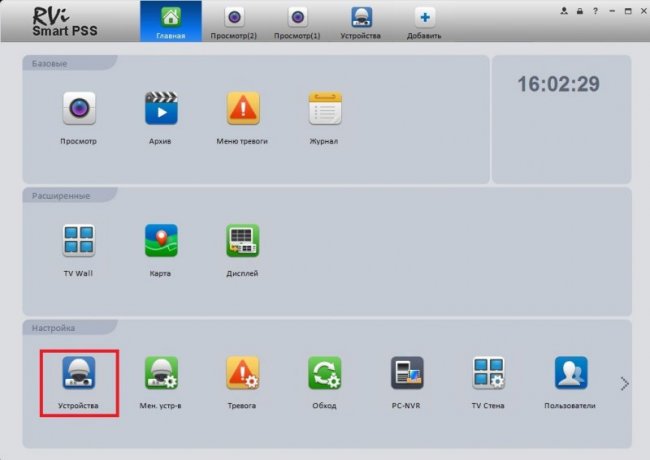
4. Відкривши вкладку Головна (верхнє меню) Клік по іконці Пристрої (див. картинку)
У вікні, клік по кнопці - Доб.Вручную (в самому низу зліва)
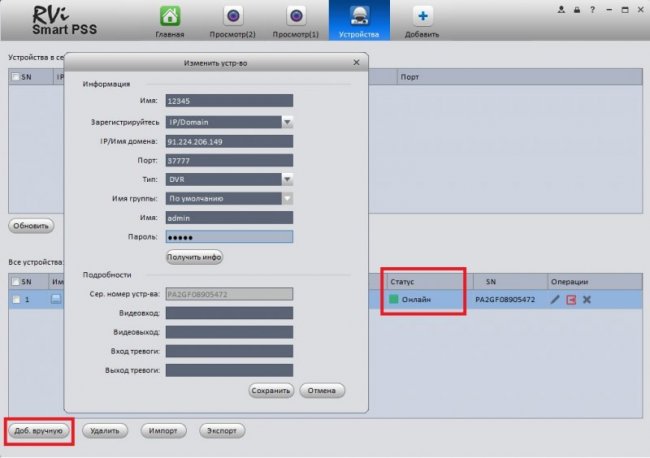
У нижньому полі має з'явитися рядок створеного вами з'єднання.
У вкладці Статус ви побачите червоний квадратик.
Потрібно трохи почекати (близько 1 хв), доки програма встановить з'єднання.
Квадратик змінить колір на зелений.
6. Клік по кнопці Головна (верхнє меню) Потім по іконці Перегляд (ліворуч вгорі)
У новому вікні праворуч (див. картинку нижче) відкриваємо папки зазначені + ми побачимо
список камер.
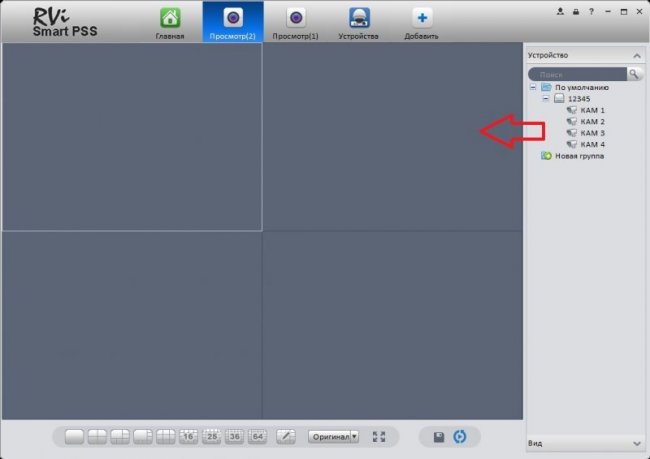
І просто перетягуємо, наприклад, КАМ 1 в крайній лівий "прямокутник",
КАМ 2 в інший вільний і т.д.
У вас має вийти як на малюнку нижче:
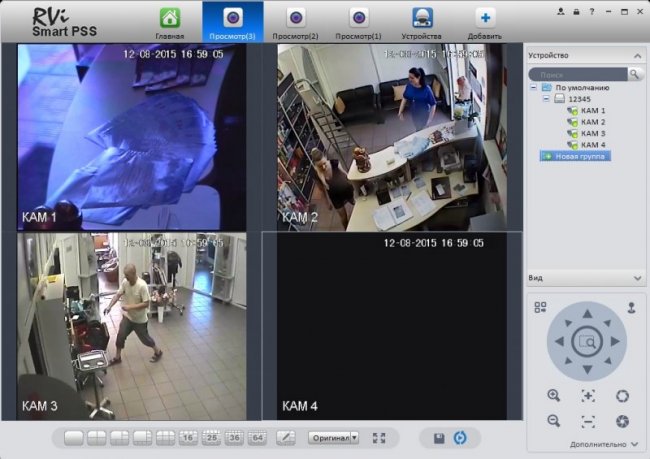
7. Якщо ви хочете почути про що говорять, наведіть курсор на будь-яке
відео. З'явиться панелька меню та клацніть по значку мікрофона, тим самим
увімкнувши його на цій камері. Ви почуєте звук або розмову, якщо такою
відбувається між людьми ... (Не забудьте його потім відключити)
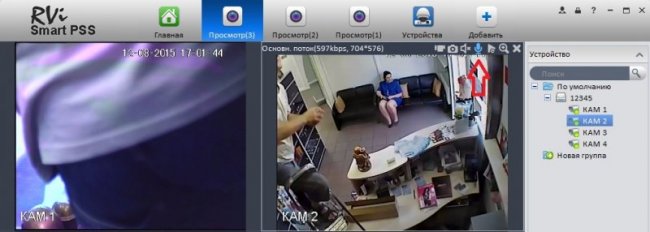
8. Де взяти IP-адреси?
Завантажте будь-який мережевий сканер портів (). Можете вказати будь-які
діапазони IP та вказати порт 37777. Тобто шукаємо будь-які машини (сервери)
де відкритий цей порт, а значить і встановлена система відеоспостереження.
Залишиться тільки вставити новий IP у налаштування для підключення.
Ось невеликий список:
Польща
91.224.180.93
91.224.180.94
91.224.196.14 - Офіс Вулиця
91.224.196.67
91.224.216.9 - Автостоянка
91.224.224.233 - Садиба
Росія
91.224.206.149 - Офіс
91.224.205.114
91.224.206.110 – Московський регіон
Словенія
92.63.20.202
Україна
91.224.168.141 – 28 камер
91.224.168.110
91.224.168.213
91.224.178.149
91.224.178.236
91.224.178.242
91.224.178.248
91.224.178.249
91.224.179.10
ВИСНОВОК
Всі описані хакерські дії стали можливими лише тому,
що доступ до управління камерами на серверах мають вбудований
за замовчуванням логін та пароль: admin, admin
Якщо його змінити на свій (що власне і треба було зробити),
то підключитися до ваших камер, як було описано вище,
стане неможливо.
Додати до закладок соц.мереж
Інструкція
Насамперед, для того щоб підключитися до веб- камері та переглядати відеоабо фотографії, необхідно створити з'єднання локальної мережі. І тому треба мати свитч, тобто. спеціальний мережевий комутатор, що дозволяє створювати відразу кілька підключень, і не менше двох кабелів Ethernet. Після цього з'єднайте всі пристрої за допомогою кабелів Ethernet.
Тепер за допомогою інсталяційної програми, яка зазвичай входить у початковий пакет, визначте IP-адресу камери. Його ви будете вводити в адресний рядокбраузера чи іншу програму. Найкраще створювати статичний IP-адресу, так як це набагато зручніше для роботи. Потім слід відкрити інтернет-браузер і набрати в адресному рядку IP-адресу. Якщо ви використовуєте сучасний браузер, то жодне програмне забезпеченнязавантажуватись не буде, тому що в ньому обов'язково підтримуються потоки відео.
Ось таким чином відбувається підключення веб-камери до комп'ютеру, але якщо у вас є бажання з'єднатися з камерою, що знаходиться на дуже великій відстані, то для цього необхідні спеціальні програми, наприклад, WebCam Monitor 4.20 або Webcam Surveyor 1.7.0, в яких також потрібно вказати IP-адресу та деякі інші дані. Сам процес налаштування програм такого роду гранично простий, тому що вам доведеться лише відповідати на запитання. Але, незважаючи на простоту, вони пропонують багато важливих переваг, тому що ви зможете вчасно виявитинезаконне проникнення у ваше житлочи інші неприємності. Як бачите, підключиться до веб- камері не так і складно, і завдяки цьому можна бути завжди в курсі справ, що відбуваються в зоні, що спостерігається.
Щоб спостерігати за подіями, що відбуваються в певному місці, потрібно, щоб там була встановлена камера, підключена до мережі інтернет і персональний комп'ютер, з якого ви могли б її контролювати. Підключившись до неї, ви бачитимете все, що відбувається в реальному часі.
Вам знадобиться
- - Мережевий комутатор.
Інструкція
Створіть з'єднання з локальною мережею, щоб підключитися до віддаленої камери. Для цього вам знадобиться спеціальний мережний комутатор. Він потрібний для того, щоб створювати одразу кілька підключень. Візьміть два кабелі з роз'ємами Ethernet та підключіть усі пристрої.
Скористайтеся інсталяційною програмою. Як правило, вона входить до базового пакету. Якщо ні, то завантажте її з інтернету та встановіть на ваш персональний комп'ютер. За допомогою цієї програми визначте IP-адресу віддаленої камери. Надалі, ви будете вводити його в адресний рядок вашого браузера або будь-якої іншої зручної для вас програми.
Створіть статичний IP адресу, щоб потім без особливих проблем увімкнути віддалено камеру. Відкрийте ваш браузер. В адресний рядок впишіть IP-адресу камери. Використовуйте сучасні браузери, що підтримують потоки відео, щоб не вдаватися до використання додаткового програмного забезпечення.










